Detaljebilleder er en fascinerende del af bilfotografering. De giver dig mulighed for at fremhæve et køretøjs skønhed og fine detaljer kunstnerisk. For at perfektionere disse optagelser er efterbehandling uundværlig. I denne vejledning viser jeg dig de trin, du kan udføre i Lightroom og Photoshop for at løfte dine detaljebilleder til næste niveau.
Vigtigste indsigter
- Brug Lightroom til grundlæggende korrektioner som eksponering, kontrast og klarhed.
- Brug Photoshop til at fjerne forstyrrende elementer og videreforfine dine billeder.
- Kreativitet og individuelle tilpasninger er afgørende for vellykkede detaljebilleder.
Trin-for-trin-vejledning
Forberedelse af billedfilen i Lightroom
Begynd med at importere dit billede i Lightroom. Vælg det detaljebillede, du ønsker at redigere. Når billedet er åbent, juster hvidbalancen til omkring 5000 Kelvin for at opnå en naturlig dagslys-effekt. Denne indstilling sikrer, at billedernes farver gengives korrekt.
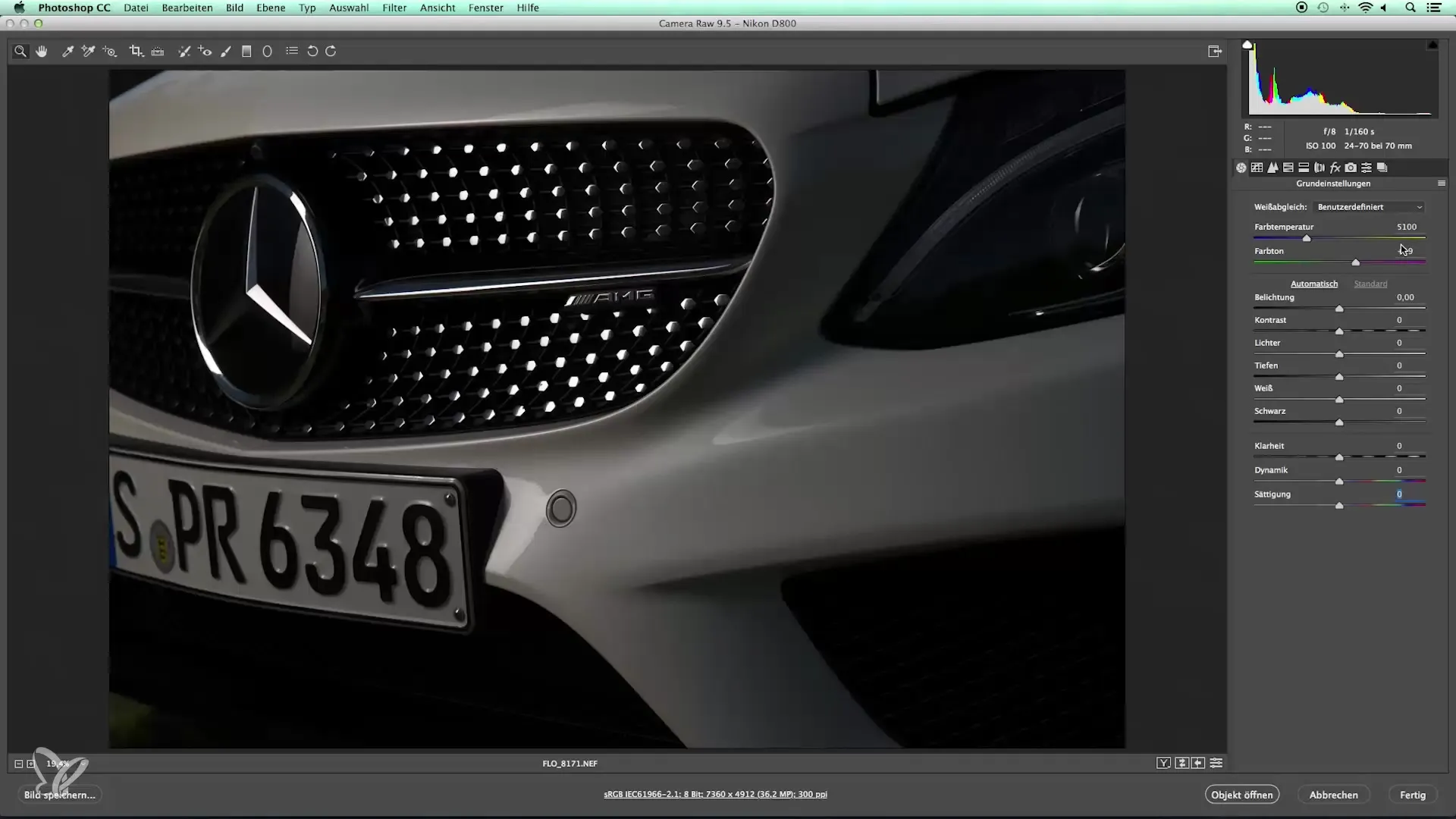
Juster eksponering og kontrast
I det næste trin handler det om at optimere eksponeringen. Øg eksponeringen en smule, så billedets lysstyrke er passende. Kontrast og klarhed er essentielt for detaljebilleder; øg kontrasten til 50 for at fremhæve de mørkere toner og gøre billedet mere livligt.
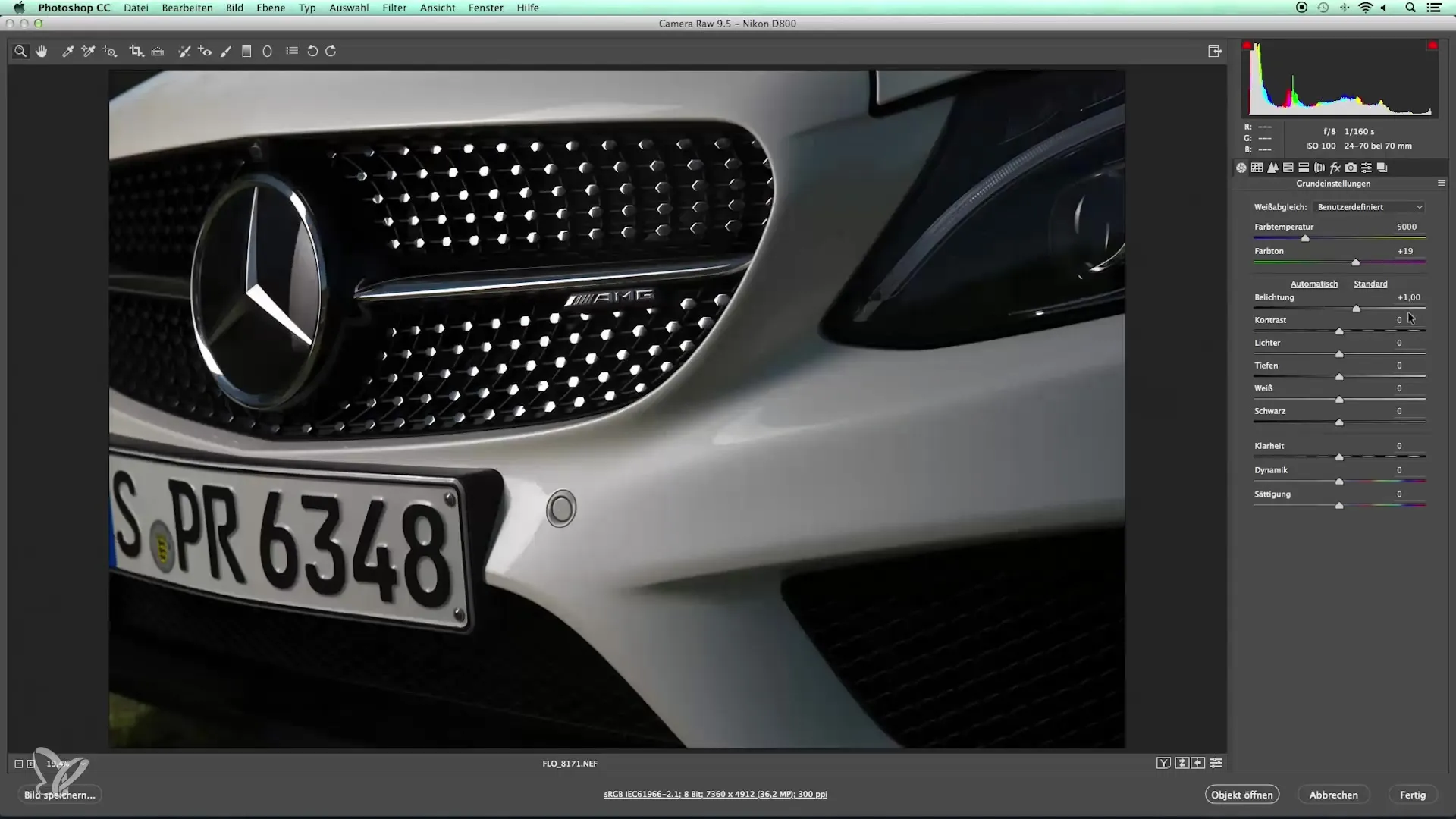
Reguler dynamik og mætning
Da du arbejder med en hvid bil, er det en god idé at skrue lidt ned for både dynamik og mætning. Med denne justering undgår du uønskede farveovergange og sikrer klare og strålende farver.
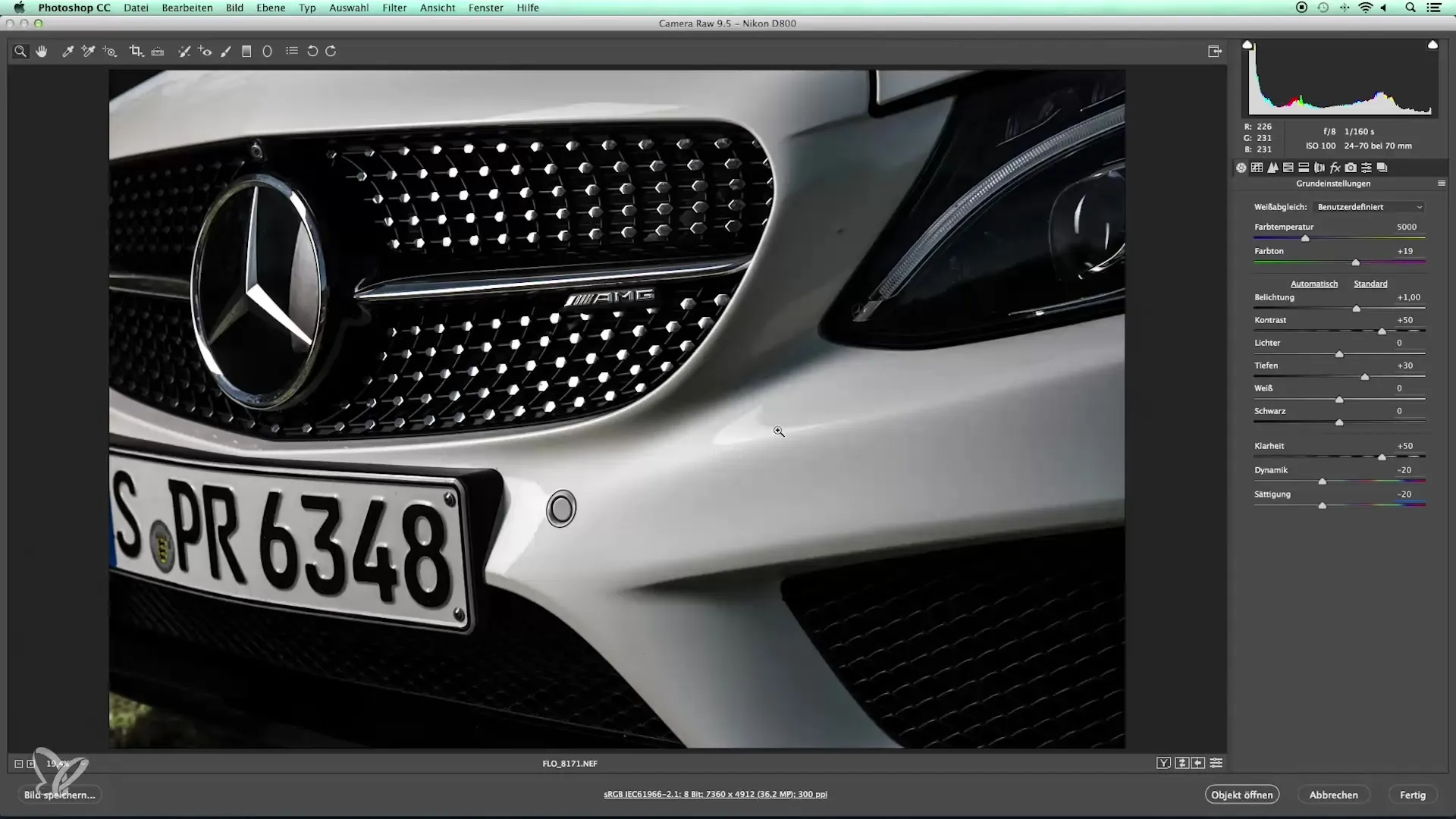
Indstil tonekurve og skarphed
Gå nu videre til justering af tonekurven. Her kan du øge den midterste kontrast, hvilket giver billedet et løft. Sørg for at holde skarpheden omkring 60 til 70 for at fremhæve fine detaljer uden at overdrive de naturlige linjer.
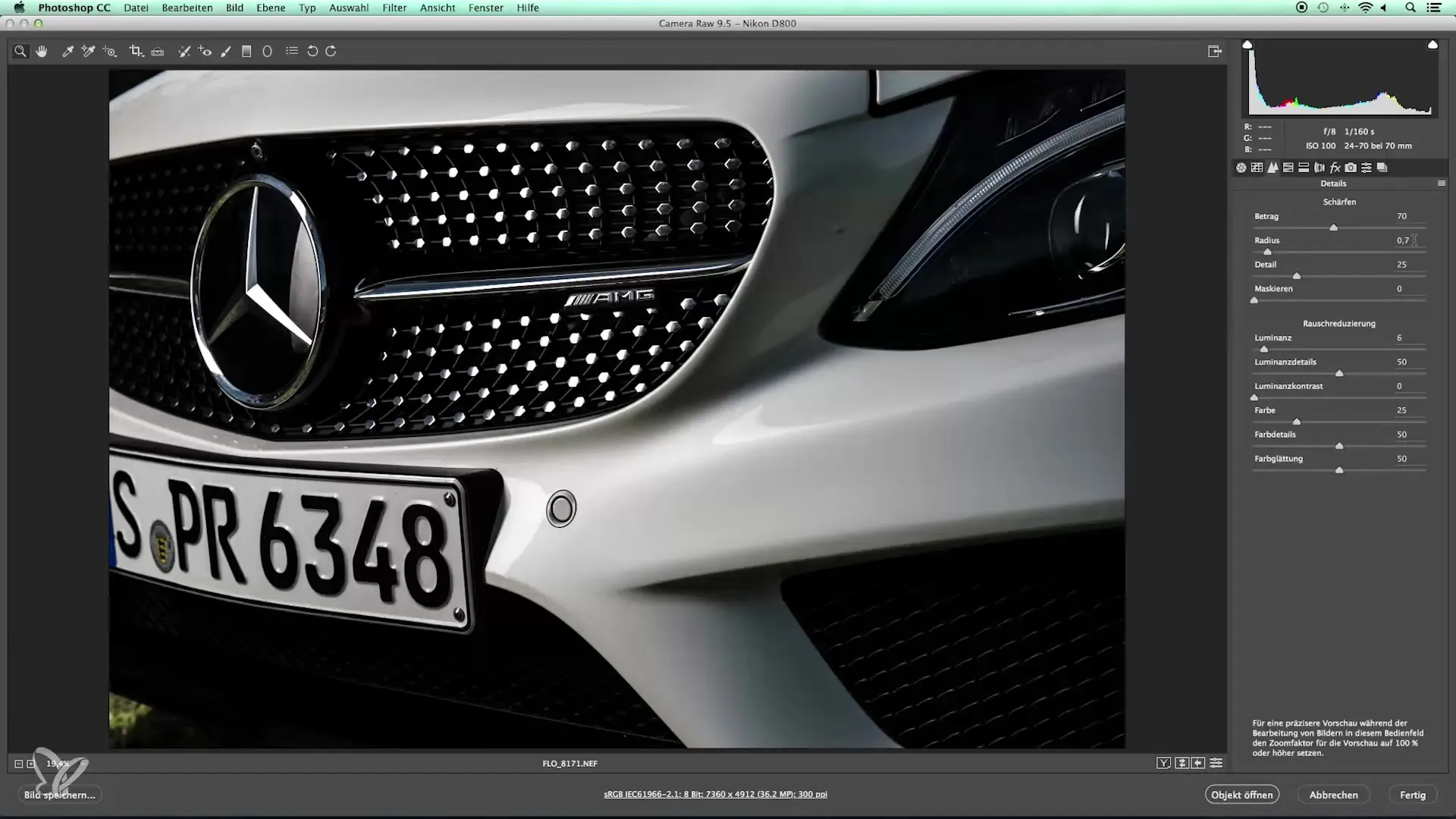
Pixellag i Photoshop
Åbn nu billedet i Photoshop for at foretage den endelige behandling. Først kan du rotere og beskære dit billede, så fokus ligger præcist på detaljerne, såsom AMG-logoet. Her kan du være kreativ og vælge en tiltalende beskæring.
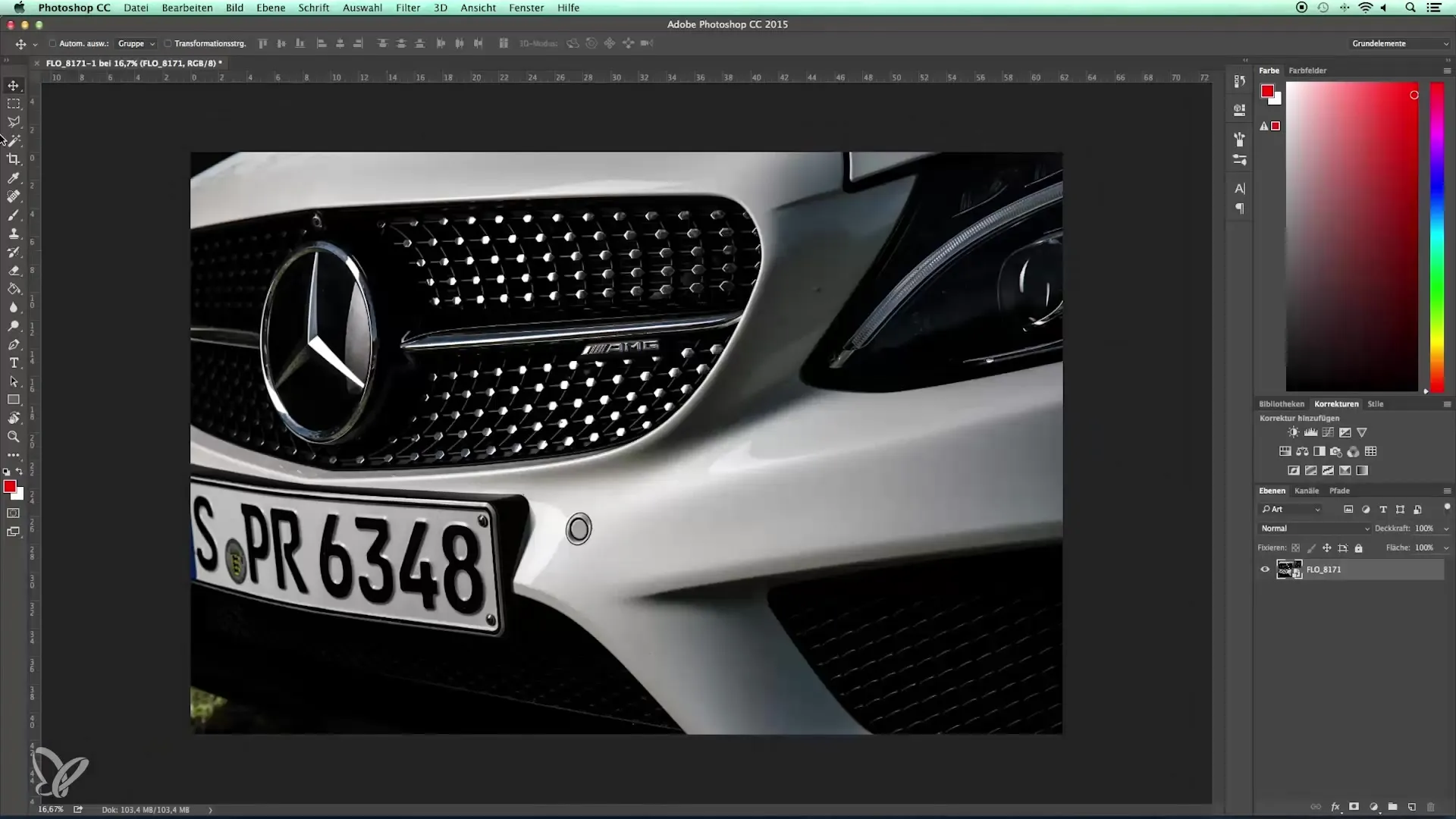
Fjern forstyrrelser og urenheder
Hvis små forstyrrelser som fluer eller andre genstande er kommet med under optagelsen, kan du nu fjerne dem. Lås laget og brug klone- eller reparationspenslen til at udbedre urenheder målrettet. Det sikrer en ren og indbydende præsentation af dit motiv.

Sidste justeringer og retouchering
Til sidst kan det være en god idé at give billedet en lille retouchering. Vær opmærksom på små detaljer, der kan forbedre helhedsindtrykket. Det er omhyggeligt arbejde, men det gør den største forskel for kvaliteten af dine detaljebilleder.
Sammenfatning – Introduktion til bilfotografering – billedbehandling af detaljebilleder
Ved at kombinere Lightroom og Photoshop kan du betydeligt forbedre kvaliteten af dine detaljebilleder. Ved at fokusere på eksponering, kontrast og kreativ retouchering får du mulighed for at skabe imponerende billeder, der afspejler dit køretøjs essens.
Ofte stillede spørgsmål
Hvad er den ideelle hvidbalance til detaljebilleder af biler?En værdi omkring 5000 Kelvin giver en naturlig dagslys-effekt.
Hvordan kan jeg fjerne forstyrrende elementer i billedet?Brug klone- eller reparationspenslen i Photoshop til at rette urenheder.
Hvilken indflydelse har skarpheden på detaljebilleder?En skarphed på 60 til 70 fremhæver detaljerne uden at få billedet til at virke kunstigt.
Hvor vigtig er mætningen for en hvid bil?Det er en god idé at reducere mætningen en smule for at undgå farveforvrængninger.


